2025-03-08 09:49:02来源:sxtmmc 编辑:佚名
photoshop是一款功能强大的图像处理软件,用户可以通过它实现许多创意设计,其中包括改变文字的外观。以下是在photoshop中更改文字的一些基本步骤:
1. 打开或创建新文档:首先,你需要打开photoshop并选择一个文档。如果你已经有了一张图片,可以点击“文件”>“打开”来加载图片;如果没有,可以选择“文件”>“新建”来创建一个新的空白文档。
2. 添加文字:选择左侧工具栏中的“文字工具”,然后在画布上单击并输入你想要的文字。你可以通过顶部的选项栏调整文字的字体、大小、颜色等属性。
3. 编辑文字:一旦你输入了文字,可以在选项栏中继续修改文字的属性,如字体样式、大小、颜色和对齐方式等。也可以使用“图层”面板来调整图层的不透明度、混合模式等高级设置。

4. 应用文字效果:在“图层面板”中选中文字图层,点击底部的“添加图层样式”图标(一个带有f符号的小图标),然后选择所需的样式,例如投影、外发光、内阴影等。这些效果可以为你的文字增添更多视觉吸引力。
在photoshop中制作立体字可以让文本看起来更加生动有趣,以下是具体步骤:
1. 准备文字图层:按照上述步骤创建或输入一段文字,并确保该文字图层处于可编辑状态。
2. 复制文字图层:右键点击文字图层,在弹出菜单中选择“复制图层”。重复此操作,直到你拥有足够数量的副本用于创建立体效果。
3. 移动和调整副本位置:选择每个副本,分别使用键盘上的方向键微调其位置,使其形成一定的偏移距离。这将模拟出文字的深度感。
4. 更改副本颜色:为了更好地突出立体效果,可以给不同的副本分配不同颜色。选择一个副本,点击图层面板下方的填充/渐变按钮,调整其颜色以区别于其他副本。
5. 合并图层:当所有副本都已正确放置时,可以按ctrl+e(windows)或cmd+e(mac)快捷键将它们合并成一个图层。这样就完成了立体字的效果。

6. 添加额外效果:最后,别忘了回到“图层面板”,给整个立体文字图层添加一些额外的效果,如投影、斜面与浮雕等,使立体字看起来更真实。
通过以上步骤,你就可以轻松地在photoshop中更改文字以及制作出逼真的立体字效果。希望这些技巧能帮助你在设计过程中更加得心应手。
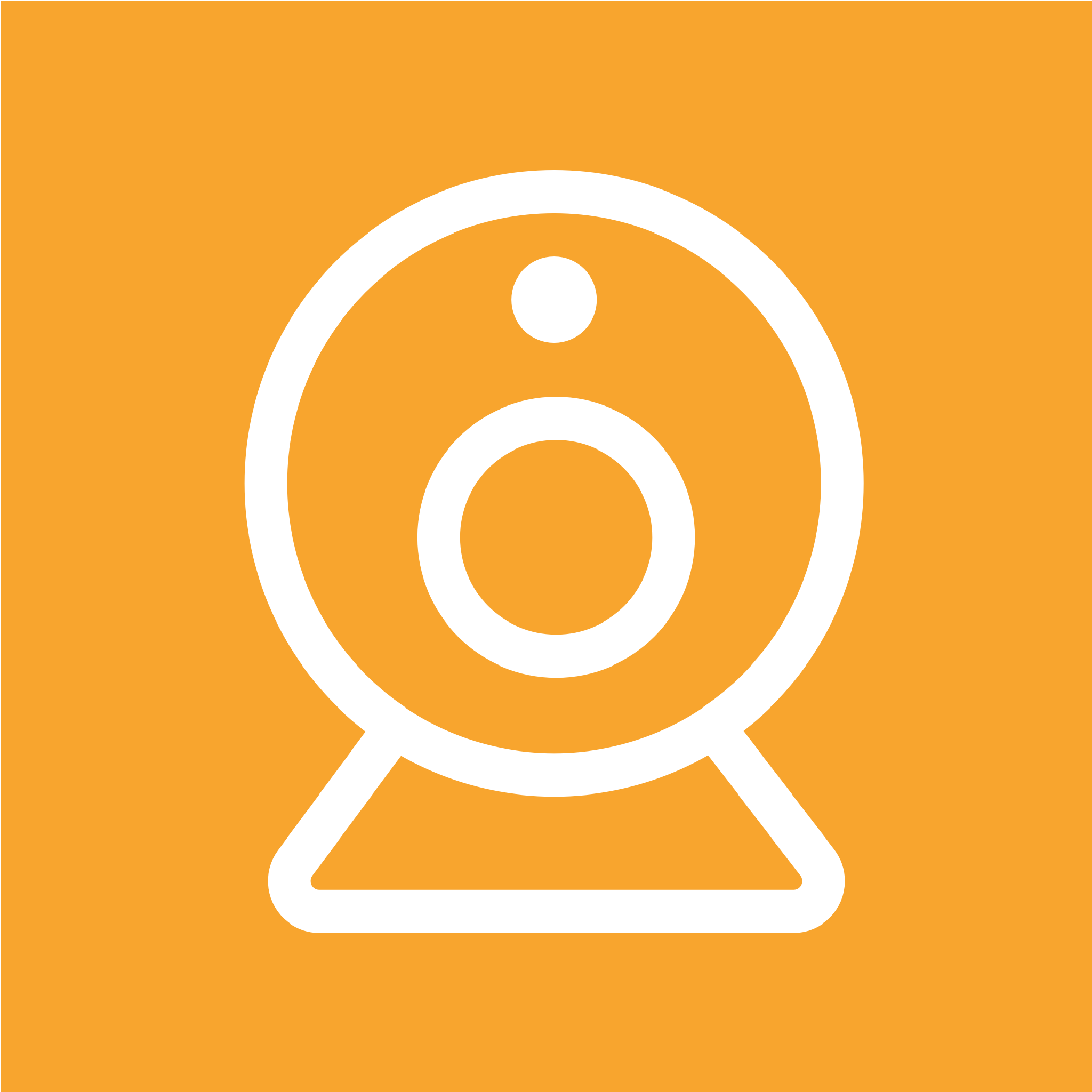
生活服务
33.58MB
下载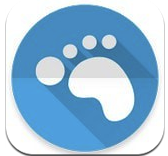
系统工具
5.66MB
下载
系统工具
29.8 MB
下载
系统工具
22.23MBB
下载
系统工具
82.63MB
下载
系统工具
21.99MB
下载
系统工具
5.64MB
下载
系统工具
33.95M
下载
系统工具
10.85MB
下载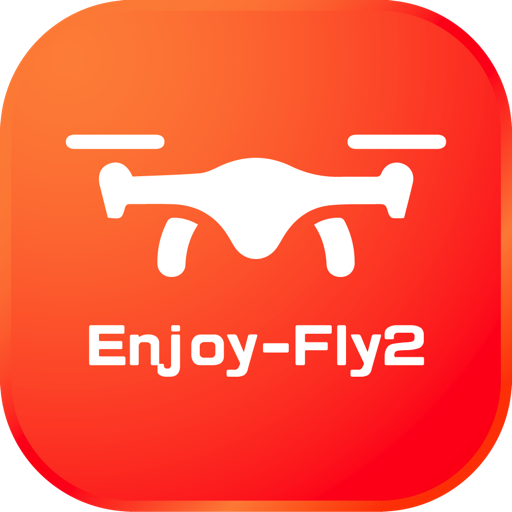
系统工具
117.48MB
下载